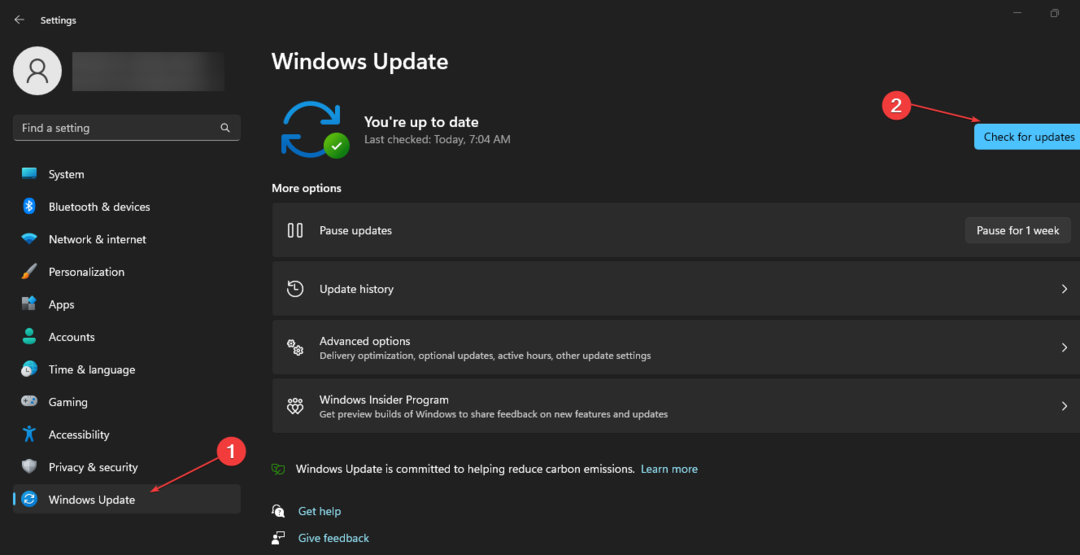KB5005565 güncellemesinin kaldırılması etkili olabilir
- Genel 0x00001B hatası, genellikle donanım sisteminize bağlandığında tetiklenir.
- Genellikle basit güncellemeler veya donanım ve dosya taramaları ile çözmelisiniz.
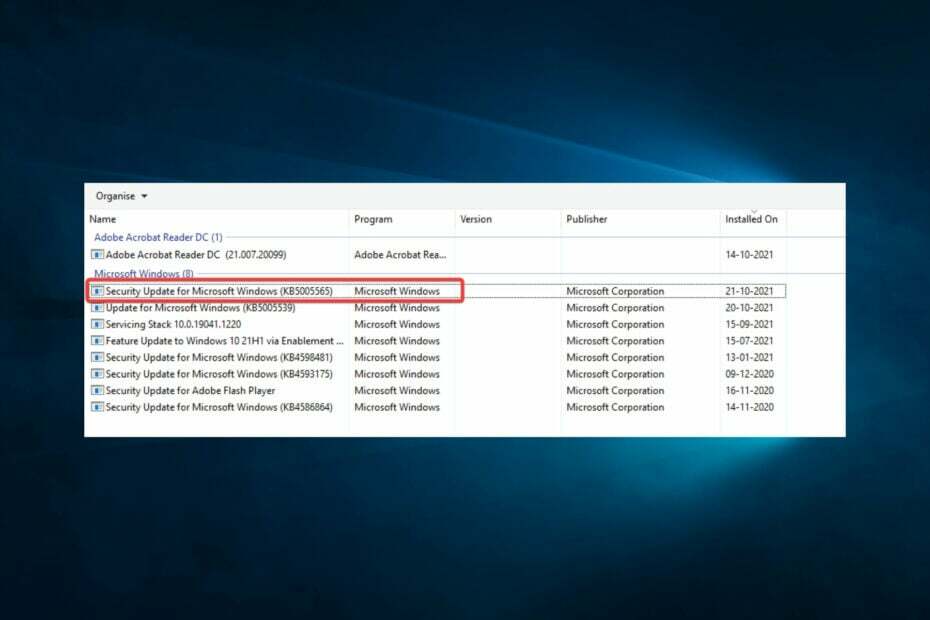
XİNDİRME DOSYASINI TIKLAYARAK KURULUM
Fortect, tüm sisteminizi hasarlı veya eksik işletim sistemi dosyaları için tarayabilen ve bunları deposundaki çalışan sürümlerle otomatik olarak değiştirebilen bir sistem onarım aracıdır.
Bilgisayarınızın performansını üç kolay adımda artırın:
- Fortect'i indirin ve yükleyin PC'nizde.
- Aracı başlatın ve Taramayı başlat
- sağ tıklayın Tamiratve birkaç dakika içinde düzeltin.
- 0 okuyucular bu ay şimdiye kadar Fortect'i zaten indirdiler
Bir bilgisayarda birkaç hatayla karşılaşmak alışılmadık bir durum değildir. 0x00001B, kullanıcıların yakın zamanda şikayet ettiği bir hatadır.
Baskının artık mümkün olmadığını iddia ediyorlar. Bilgisayarlarında Windows Gezgini'ni açtıklarında, paylaşılan yazıcıyı benim bilgisayarımda görebilirler. Ancak ona bağlanmaya çalışırken, bağlantı mesajla başarısız oluyor
İşlem 0x0000011B hatasıyla başarısız oldu.0x00001B hatasıyla başarısız olan işlem nedir?
Bu hata geneldir ve birkaç sistem veya yazılımda olabilir. Aşağıda listelenen öğelerden herhangi biri genellikle onu tetikler.
- Eksik veya hatalı dosyalar – Kullanıcılar, bazı sistem dosyaları bozuk veya eksik olduğunda cihazdaki yeni çevre birimlerinin bu hatayı verebileceğini gözlemledi.
- Donanım sorunları – Sisteminizdeki donanımda veya bilgisayarınıza bağlı bir cihazda sorun varsa, hata mesajını alabilirsiniz.
- Sürücü veya bellenim sorunları - Diğer bir yaygın tetikleyici, bilgisayarınızdaki eski veya bozuk sürücülerdir. Sürücüler, donanım ve yazılım arasında iletişim kurmaya yardımcı olduklarından, güncelliğini yitirdiklerinde hatalar bekleyebilirsiniz.
Birkaç küçük faktör daha 0x00001B hatasını tetiklerken, en yaygın olanından bahsettik. Şimdi kolay düzeltmeleri keşfedelim.
0x00001B hatasını nasıl düzeltirim?
Bu sorun her zaman karmaşık bir çözüme ihtiyaç duymayabilir, ancak şunları yapabilirsiniz:
- Herhangi birini denemeden önce, bilgisayarınızı ve sorunu tetiklemiş olabilecek diğer tüm aygıtları yeniden başlatın.
1. Kayıt defteri ayarlarını düzenle
- Basmak pencereler + R, tip regedit, ve vur Girmek.

- Aşağıdaki yola gidin:
HKEY_LOCAL_MACHINE\Sistem\CurrentControlSet\Control\Print - Yazdır'a sağ tıklayın, seçin Yeni ve birini seçin kelime sistem mimarinize uygun.
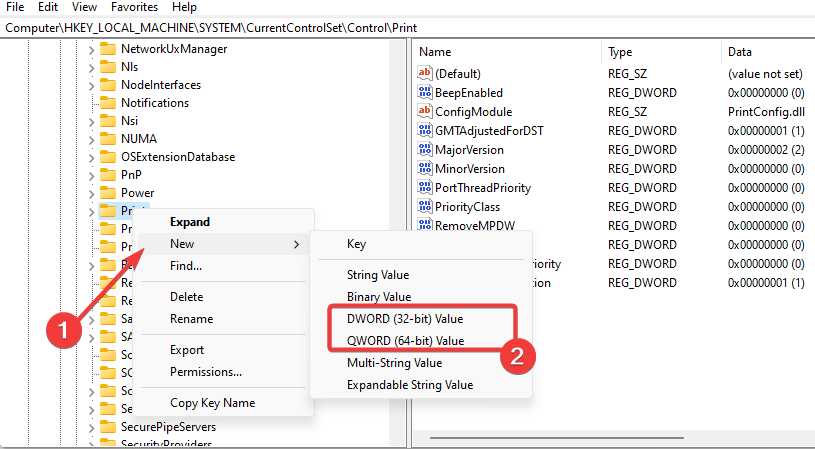
- Yeni Dword'ü adlandırın RpcAuthnLevelPrivacyEnabled, çift tıklayın ve ona bir değer verin 0.
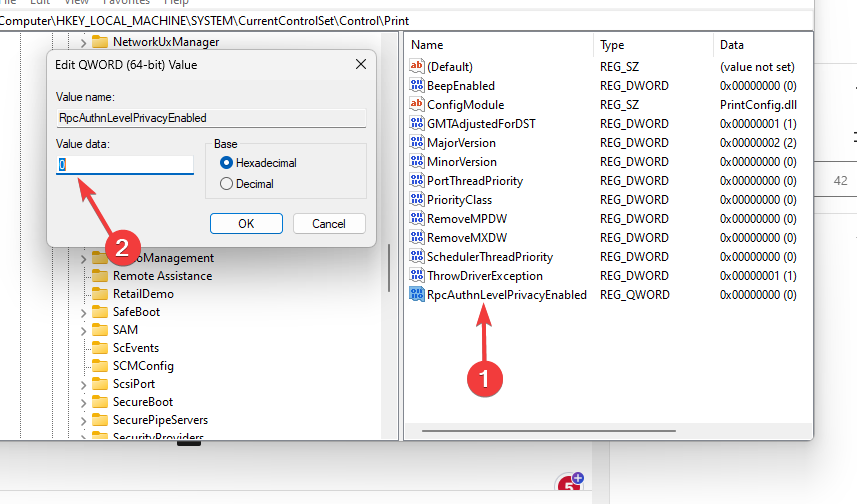
- Yazıcınız sorunu tetikliyorsa, son olarak yazdırma biriktiricinizi yeniden başlatın.
Yukarıdaki adımların çok teknik olduğunu düşünüyorsanız ve kayıt defterinizi değiştirmek için etkili bir yola ihtiyacınız varsa, özel sistem onarım aracını kullanabilirsiniz.
2. KB5005565'i kaldırın
- Basmak pencereler + BEN açmak için Ayarlar uygulama.
- Tıklamak Güncelleme ve Güvenlik.

- seçin Güncelleme geçmişini görüntüle, ardından seçin Güncellemeleri kaldır.
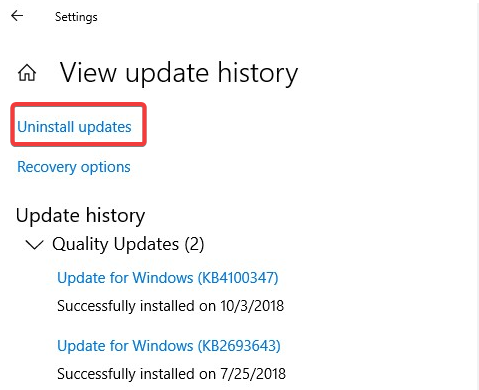
- Tıklamak Microsoft Windows için Güvenlik Güncelleştirmesi (KB5005565) ve seç Kaldır.

Sorun çözülmezse, yukarıdaki adımları izleyerek KB5005627 ve KB5005563 Windows güncellemelerini kaldırabilirsiniz.
3. İşletim sisteminizi güncelleyin
- Basmak pencereler + BEN sistemi açmak için Ayarlar.
- Tıklamak Güncelleme ve Güvenlik.

- Seçme Windows güncelleme sol bölmeden ve seçin Güncellemeleri kontrol et.
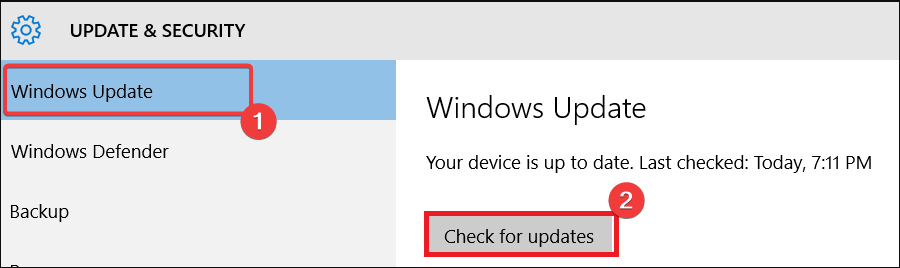
Windows güncellemeleri genellikle düzeltmeler ve güvenlik yamaları ile birlikte gelir. Bilgisayarınızı bir süredir güncellemediyseniz, bir güncelleme çalıştırın, ancak sorun bir güncellemeden hemen sonra başlarsa, Çözüm 2'de gösterdiğimiz adımlarla güncellemeyi kaldırın.
- 0x00000b11: Windows 10 ve 11'de Bu Hata Nasıl Düzeltilir
- Çalışma Klasörü Eşitleme Hatası 0x8007017c Nasıl Onarılır
- Düzeltme: İşlem 0x00004005 Hatasıyla Başarısız Oldu
- Windows Yedekleme Hata Kodu 0x8078011e [Düzeltme] İle Başarısız Oldu
4. Bir donanım dosyası taraması çalıştırın
- Basmak pencereler + R, tip komut, ve vur Ctrl + Vardiya + Girmek.

- Aşağıdaki betiği yazın ve Enter tuşuna basın.
sfc / tarama - Taramanın çalışmasını bekleyin ve bilgisayarınızı yeniden başlatın.
SFC gibi taramalar, özellikle bir bozuk sistem dosyası hatayı tetikler.
Bu kılavuzda ele alacağımız bu kadar. 0x00001B hatası çok ciddi bir bilgisayar sorunu değildir; vurguladığımız çözümlerden herhangi biriyle verimli bir şekilde çözmelisiniz.
Lütfen sizin için neyin işe yaradığını bize bildirmek için aşağıdaki yorumlar bölümünü kullanın.
Hâlâ sorun mu yaşıyorsunuz?
SPONSORLU
Yukarıdaki öneriler sorununuzu çözmediyse, bilgisayarınız daha ciddi Windows sorunları yaşayabilir. Gibi hepsi bir arada bir çözüm seçmenizi öneririz. kale Sorunları verimli bir şekilde çözmek için. Kurulumdan sonra, sadece tıklayın Görüntüle ve Düzelt düğmesine basın ve ardından Onarımı Başlatın.